Obwohl iPhones und Android-Smartphones robuste Geräte sind, kann die gemeinsame Nutzung schwierig sein. Wenn Sie ein iPhone besitzen, Ihre Familie oder Freunde jedoch Android-Geräte verwenden (oder umgekehrt), besteht eine der größten Herausforderungen darin, Fotos untereinander zu teilen.
Das iPhone sendet keine Bilder an ein Android-Telefon? Das ist ein häufiges Problem, mit dem iPhone-Benutzer konfrontiert sind. Egal, ob Sie ein lustiges Meme verschicken oder Ihre Urlaubsfotos teilen möchten, iPhone und Android passen nicht immer gut zusammen. Aber verzweifeln Sie nicht; Wir haben zehn Lösungen, mit denen Sie iPhone-Bilder im Handumdrehen auf ein Android-Smartphone übertragen können!
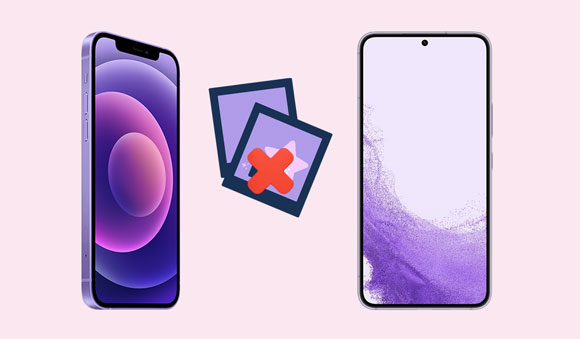
Bevor wir uns mit den Lösungen befassen, schauen wir uns an, was die Ursache dafür sein könnte, dass das iPhone keine Bilder an Android sendet.
1. Kleinere Softwarefehler
Manchmal können kleinere Softwarefehler zu Problemen beim Senden von Bildern vom iPhone an Android führen. Dieser technische Fehler erklärt, warum iPhones möglicherweise keine Fotos oder Bilder an Geräte mit einem Android-Betriebssystem senden.
2. Veraltete iOS-Version
Eine veraltete iOS-Version kann auch dazu führen, dass ein iPhone keine Bilder an ein Android-Problem senden kann. Wenn auf Ihrem iPhone eine ältere Version von iOS läuft, kann es beim Versuch, ein Foto vom iPhone an Android zu senden, zu Problemen kommen.
3. Schlechte Netzwerkverbindung
Eine schlechte Netzwerkverbindung kann eine der Hauptursachen dafür sein, dass ein iPhone keine Bilder an Android sendet. Eine schwache oder instabile Signalstärke kann bei der Bildfreigabe zu allen möglichen Problemen führen. Stellen Sie daher sicher, dass Ihr Gerät mit einer starken WLAN-Verbindung verbunden ist, bevor Sie Dateien zwischen Geräten senden.
4. Große Bilder
Ein weiterer Faktor, der zu Problemen beim Senden von Bildern vom iPhone an Android führt, ist die große Bildgröße. Wenn eine Bilddatei zu groß ist, kann Ihr iPhone sie möglicherweise nicht ordnungsgemäß kopieren und über das Netzwerk übertragen. Durch Ändern der Größe Ihrer Fotos vor dem Teilen können Sie dieses Problem beheben.
5. Deaktivierte iMessage-Funktionen
Dass das iPhone keine Bilder an Android sendet, kann daran liegen, dass die iMessage-Funktionen deaktiviert sind. Wenn iMessage nicht aktiviert ist, kann es dazu führen, dass Benutzer keine Fotos erfolgreich zwischen den Geräten senden können.
Weitere Informationen: Funktioniert die iPhone-Migration nicht? Erledigen Sie es sofort
iPhones sind mit vielen Funktionen ausgestattet, die sie unglaublich nützlich und zuverlässig machen. Leider können diese Funktionen manchmal zu Fehlern oder Problemen führen, beispielsweise wenn das iPhone keine Bilder an ein Android-Gerät senden kann. Im Folgenden finden Sie mehrere Lösungen, wie Sie das Problem beheben können, dass das iPhone keine Bilder an Android-Geräte sendet:
Mit MMS (Multimedia Messaging Service) können Sie Multimedia-Nachrichten wie Bilder, Audiodateien und Videos austauschen. Wenn es auf Ihrem Telefon nicht aktiviert ist, werden Sie Schwierigkeiten beim Empfangen/Senden von Nachrichten haben. Führen Sie die folgenden Schritte aus, um Ihre MMS-Nachrichtenanwendung zu aktivieren:
Schritt 1: Starten Sie die Anwendung „ Einstellungen “.
Schritt 2: Tippen Sie auf die Option „ Nachrichten “. Als nächstes schalten Sie die Option „ MMS-Nachrichten “ ein. Wenn diese Funktion aktiviert ist, aktualisieren Sie sie, indem Sie sie einfach ein- und ausschalten.
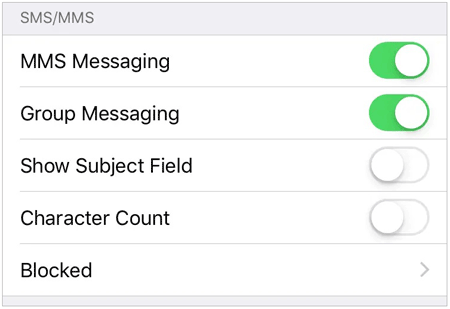
Wie bei jedem anderen Dienstanbieter kann es auch bei Apple-Servern zu vorübergehenden Problemen und Ausfallzeiten kommen. Wenn Sie keine Bilder von einem iPhone an ein Android-Telefon senden können, sollten Sie immer den Status der Apple-Server überprüfen, bevor Sie versuchen, Korrekturen vorzunehmen, da es sich möglicherweise um ein serverseitiges Problem handelt, das dazu führt, dass das iPhone keine Bilder an Android sendet. Führen Sie die folgenden Schritte aus, um den Apple-Serverstatus zu überprüfen:
Schritt 1: Öffnen Sie Ihren iPhone-Browser und navigieren Sie zur Systemstatusseite von Apple, indem Sie diese URL eingeben: https://www.apple.com/support/systemstatus/.
Schritt 2: Scrollen Sie nach unten und suchen Sie in der Kategorie „Dienste“ nach „ iMessage “. Wenn die Anzeige „ Keine Probleme “ nicht grün ist, liegt ein Problem bei Apple vor. Leider können Sie in dieser Situation nur darauf warten, dass das Problem von ihrer Seite gelöst wird.
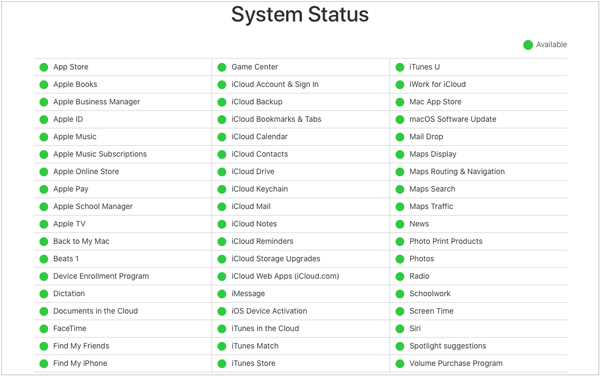
Ich schätze, Sie brauchen Folgendes: Wenn Sie keine Fotos auf ein neues iPhone übertragen möchten, befolgen Sie diesen Artikel, um dies zu tun.
Fällt es Ihnen schwer, Bilder von Ihrem iPhone zu senden? Lassen Sie sich nicht von schlechten Netzwerkkonfigurationen überfordern. Gehen Sie stattdessen stressfrei vor und setzen Sie die Netzwerkeinstellungen Ihres Geräts schnell zurück, um Verbindungsprobleme zu beheben. Befolgen Sie die folgenden Schritte, um das Problem problemlos zu beheben:
Schritt 1: Starten Sie die Anwendung „ Einstellungen “ auf Ihrem iOS-Gerät.
Schritt 2: Tippen Sie auf die Schaltfläche „ Allgemein “, scrollen Sie nach unten und tippen Sie auf die Schaltfläche „ Zurücksetzen “.
Schritt 3: Klicken Sie auf die Option „ Netzwerkeinstellungen zurücksetzen “ und geben Sie das Passwort Ihres Telefons ein.

Versuchen Sie nach dem Zurücksetzen des Netzwerks, ein oder zwei Fotos zu senden, um zu überprüfen, ob alles ordnungsgemäß funktioniert. Wenn es nicht klappt, fahren Sie fort und versuchen Sie die nächste Lösung.
Wenn das iPhone keine Bilder an Android sendet, ist wahrscheinlich der Flugzeugmodus des iPhones aktiviert. Der Flugmodus deaktiviert alle drahtlosen Verbindungen auf Ihrem Gerät und verhindert, dass Sie Nachrichten jeglicher Art, einschließlich Bilder, senden können. Um zu überprüfen, ob der Modus aktiv ist, suchen Sie in der Statusleiste des iPhones nach einem kleinen Flugzeugsymbol. Sie müssen lediglich diese Funktion deaktivieren und prüfen, ob das Sendeproblem behoben wird. Befolgen Sie die folgenden Schritte, um den Flugmodus zu deaktivieren.
Schritt 1: Öffnen Sie das „ Kontrollzentrum “, indem Sie über den Bildschirm nach unten wischen.
Schritt 2: Deaktivieren Sie das „ Flugzeug “-Symbol.

Siehe auch: 7 bewährte Lösungen für das Problem, dass sich das Android-Telefon nicht einschalten lässt
Wenn Sie kein Foto vom iPhone an Android senden können, kann es die Lösung sein, Ihren Mobilfunkanbieter auf dem neuesten Stand zu halten. Obwohl Aktualisierungen nicht oft vorkommen, ist es ratsam, regelmäßig nach Updates zu suchen, um Systemprobleme zu vermeiden. Dies kann Ihnen Zeit und Frust ersparen. Führen Sie die folgenden Schritte aus, um Ihre Mobilfunkanbietereinstellungen zu aktualisieren:
Schritt 1: Starten Sie die Anwendung „ Einstellungen “ auf Ihrem iPhone.
Schritt 2: Tippen Sie auf die Schaltfläche „ Allgemein “ > „ Anbieter “.
Schritt 3: Klicken Sie auf die Schaltfläche „ Info “, um die Updates anzuzeigen. Anschließend können Sie die Netzbetreibereinstellungen gemäß den Tipps auf dem Bildschirm aktualisieren.
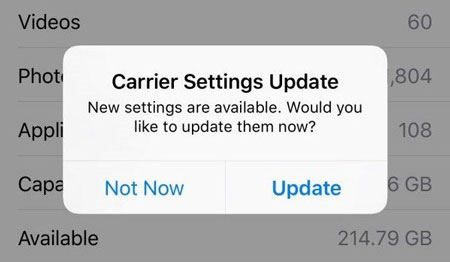
Übrigens müssen Sie neue Mobilfunkanbietereinstellungen herunterladen, wenn Sie eine neue SIM-Karte in Ihr iPhone einlegen oder eine neue eSIM verwenden.
Wenn das iPhone keine Bilder an Android sendet, stellen Sie sicher, dass Sie die genaue Telefonnummer des Empfängers eingeben. Wenn die Nummer falsch ist, kann das iPhone möglicherweise keine Bilder an Android senden. Wenn Sie also iPhone-Nachrichten mit einem Fotoanhang senden, müssen Sie die Kontaktinformationen der Person, die Sie erreichen möchten, noch einmal überprüfen.
Können Sie keine Bilder von Ihrem iPhone an ein Android-Gerät senden? Möglicherweise ist die Nummer unwissentlich gesperrt. Dies kann auftreten, wenn in einer Textnachricht oder einem Kontaktthread fälschlicherweise auf die Schaltfläche „Blockieren“ geklickt wird. Glücklicherweise lässt sich dieses Problem leicht beheben. Befolgen Sie diese einfachen Schritte unten, um den Kontakt zu entsperren:
Schritt 1: Starten Sie die Anwendung „ Einstellungen “. Scrollen Sie dann nach unten und wählen Sie die Option „ Telefon “.
Schritt 2: Gehen Sie nach unten und tippen Sie auf die Schaltfläche „ Blockierte Kontakte “, um eine Liste aller blockierten Kontakte anzuzeigen.
Schritt 3: Überprüfen Sie, ob der Kontakt in der Liste der blockierten Kontakte erscheint.
Schritt 4: Wenn der Kontakt blockiert ist, wischen Sie das Kontaktfeld nach links, um die Blockierung aufzuheben.
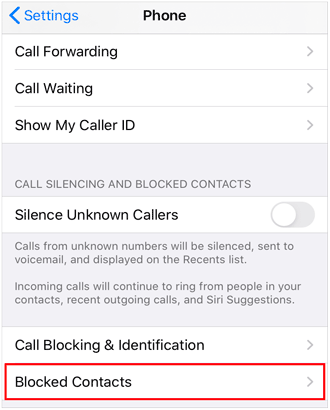
Um sicherzustellen, dass beim Senden von Bildern an ein Android-Gerät keine Software-Inkompatibilitäten auf Ihrem iPhone auftreten, ist es notwendig, Ihr iOS auf dem neuesten Stand zu halten. Wenn Sie möchten, dass die Sender- und Empfängergeräte reibungslos funktionieren, stellen Sie sicher, dass sie auf dem neuesten Stand sind. Befolgen Sie diese Schritte, um Ihr iOS zu aktualisieren:
Schritt 1: Gehen Sie zu „ Einstellungen “ und wählen Sie „ Allgemein “ > „ Software-Update “.
Schritt 2: Sie können sehen, ob iOS-Updates verfügbar sind.
Schritt 3: Tippen Sie auf die Option „ Herunterladen und installieren “, um Ihr Gerät zu aktualisieren.
Schritt 4: Ihr iPhone beginnt automatisch mit dem Herunterladen und Aktualisieren.

Wenn Ihr iPhone keine Bilder vom iPhone an Android senden kann, ist es an der Zeit, Ihr iPhone zurückzusetzen. Auf diese Weise können Sie die meisten Probleme im Zusammenhang mit dem iPhone lösen. Ein Zurücksetzen auf die Werkseinstellungen sollte Ihr letzter Ausweg sein und muss durchgeführt werden, wenn alle anderen Korrekturen fehlschlagen. Stellen Sie vor dem Zurücksetzen auf die Werkseinstellungen sicher, dass Sie Ihre wichtigen Daten sichern. Führen Sie die folgenden Schritte aus, um Ihr iPhone auf die Werkseinstellungen zurückzusetzen:
Schritt 1: Öffnen Sie „ Einstellungen “ > „ Allgemein “ > „ iPhone übertragen oder zurücksetzen “.
Schritt 2: Tippen Sie auf die Schaltfläche „ Alle Inhalte und Einstellungen löschen “.
Schritt 3: Bestätigen Sie den Vorgang durch Eingabe Ihres Passcodes und der Löschvorgang beginnt.

Lesen Sie auch: Eine umfassende Anleitung zur Datenübertragung vom iPhone auf Android
Sie möchten Ihre wertvollen Schnappschüsse doch nicht verlieren, oder? Wenn das iPhone keine Bilder an Android sendet, stellen Sie zunächst sicher, dass Ihre Bilder sicher sind.
In einer solchen Situation können Sie Hilfe suchen, indem Sie dieses Fotoübertragungstool verwenden – Samsung Data Transfer. Dies ist ein Programm, das Fotos effizient von iOS auf Android übertragen kann. Sie können alle hochwertigen Fotos auf einmal auf Ihr Android-Telefon laden.
Natürlich können Sie damit auch Ihre iPhone-Musik, Videos, Kontakte usw. an Ihr Android-Telefon oder -Tablet senden . Diese Software ist weitgehend mit verschiedenen Betriebssystemen kompatibel, sodass sie gut für iOS- und Android-Geräte funktioniert.
- Übertragen Sie Bilder ganz einfach von iOS auf Android in Originalqualität.
- Senden Sie schnell Textnachrichten , Kontakte, Videos und mehr von einem iPhone an ein Android-Gadget.
- Ermöglichen Sie die Auswahl von Dateien nach Kategorie vor dem Senden.
- Funktioniert gut für die meisten Generationen von iPhones, iPads, iPod touch-Geräten und verschiedenen Android-Telefonen und -Tablets.
Laden Sie diese Software herunter, um Bilder zu versenden.
Schritt 1. Führen Sie das Programm auf Ihrem Computer aus
Nachdem Sie die Software heruntergeladen und auf Ihrem Computer installiert haben, starten Sie sie auf dem Desktop.
Schritt 2. Sorgen Sie dafür, dass Ihre Geräte erkannt werden
Verbinden Sie die Geräte über ein USB-Kabel mit Ihrem Computer. Aktivieren Sie anschließend den USB-Debugging-Modus auf Ihrem Android-Telefon und tippen Sie auf dem iPhone auf das Popup-Fenster „ Vertrauen “.
Schritt 3. Wählen Sie die zu übertragenden Fotos aus
Platzieren Sie Ihr iPhone auf der linken Seite als „ Quellgerät “ und wählen Sie im mittleren Bereich die Option „ Fotos “. Sie können bei Bedarf auch andere Dateitypen überprüfen. Klicken Sie dann auf „ Kopieren starten“ , um Ihre Bilder an das Android-Gerät zu senden.

Jetzt wissen Sie, warum ein iPhone keine Bilder an ein Android-Telefon sendet. Verwenden Sie die oben aufgeführten Lösungen und sichern Sie die Daten Ihres iPhones, bevor Sie es auf die Werkseinstellungen zurücksetzen. Wenn Sie eine bequeme und sichere Möglichkeit suchen, Fotos vom iPhone auf Android zu übertragen, ist Samsung Data Transfer das Tool, nach dem Sie Ausschau halten sollten. Es kann alle Ihre Bilder auf einmal senden und es gibt keine Werbung, wenn Sie es verwenden. Darüber hinaus können andere Daten wie Videos, Lieder, Bücher und dergleichen verschoben werden.
In Verbindung stehende Artikel
[6 ultimative Möglichkeiten] Wie kann ich per AirDrop vom iPhone auf Android übertragen?
Tutorial zum nahtlosen Wechsel der SIM-Karte von Android auf das iPhone
Smart Switch iPhone – Wie es funktioniert und welche Alternative Sie wählen können
So beheben Sie das Problem mit der Datenübertragung auf dem iPhone [einfach und zuverlässig]
Behoben: Schnelle Lösung, wenn Kontakte nicht auf das neue iPhone übertragen wurden
Urheberrecht © samsung-messages-backup.com Alle Rechte vorbehalten.